Veel verschillende screenshot-tools hebben de neiging om te biedenverschillende opties voor het maken van screenshots. Sommigen van hen zijn goed voor het vastpakken van het schermgebied, sommige werken het beste voor het vastleggen van hele vensters, terwijl anderen handig zijn als u schuifbare screenshots van webpagina's wilt maken. Een screenshot-tool kan echter slechts zoveel opties hebben. Omdat deze applicaties vooral gericht zijn op het maken van screenshots, terwijl hun beeldbewerkers niet veel opties hebben. pittig is een desktop-capture software voor Windows diestelt gebruikers in staat om het scherm van uw computer vast te leggen en de afbeelding te bewerken, zoals de RGB-instellingen, helderheid, contrast enz. Het beschikt ook over een zeer interessante "Event Capture" -optie, waarmee u een screenshot van uw bureaublad kunt maken wanneer specifieke gebeurtenissen plaatsvinden . Bovendien kunt u de screenshots ook exporteren in BMP-, JPEG-, PNG-, PDF-, XML- en AVI-formaten. Meer over Snappy na de pauze.
De hoofdinterface van de applicatie toont alle gemaakte afbeeldingen aan de linkerkant, de geselecteerde foto verschijnt in het midden terwijl de bedieningselementen om een afbeelding te bewerken, zoals RGB-waarden, helderheid, Contrast en Kleur, verschijnen aan de rechterkant. Menu's, zoals Afbeeldingen, vastleggen, afbeelding en Hulpmiddelen, met verschillende opname- en bewerkingsopties, zijn bovenaan beschikbaar.

De applicatie biedt verschillende vastlegopties, zoals Leg desktop vast (als u meerdere monitoren instelt, kunt u schakelen tussen desktops vanuit de rechteronderhoek in de hoofdinterface van het programma), Capture geselecteerde venster, Capture object, Capture selectie enzovoort. Het Capture Scroll-menu heeft de opties Brute Force Capture en Brute Force Capture (Borderless), terwijl het menu Hulpprogramma's hulpmiddelen bevat voor het gebruik van een vergrootglas en voor het maken van volledige schuifbare screenshots van webpagina's.
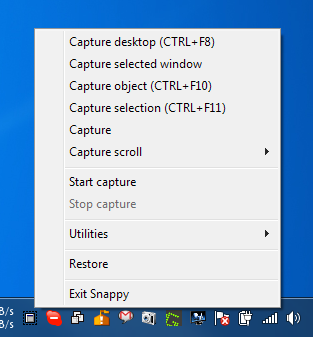
Klik op de Start Capture knop opent de Evenement vastleggen venster. Hiermee kunt u instellen Tijd vastleggen (maak een screenshot na een regelmatig interval), Mouse Capture (scherm vastleggen bij elke muisgebeurtenis) en Toetsenbord vastleggen (scherm vastleggen bij elke toetsenbordgebeurtenis).
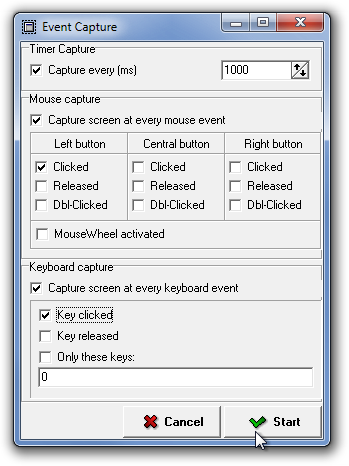
Onder het menu Afbeeldingen, de Exporteren afbeeldingen optie kunt u geselecteerde afbeeldingen opslaan als BMP, JPEG, PNG, PDF, XML en AVI. U kunt ook alle afbeeldingen opslaan in één PDF-bestand of ze verzenden als e-mailbijlagen.
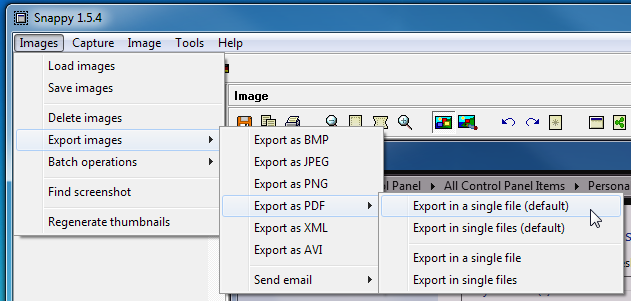
kiezen Hulpmiddelen menu en kies instellingen configureren Vastleggen (Sneltoets, cursor, opnamevertraging, vertragingsmodus, map opslaan, schermrandkleur, enz.), Koppel (Miniatuurgrootte, stijl, achtergrondkleur, enz.), Exporteren (PDF-exportinstellingen), Editor, Evenementen en E-mail gerelateerde opties.
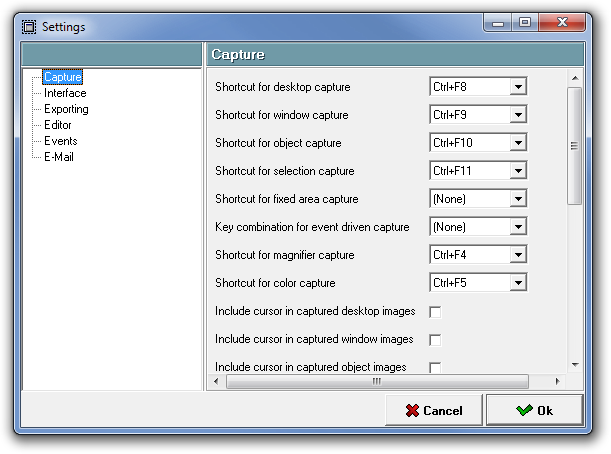
Snappy werkt op zowel 32-bit als 64-bit versies van Windows XP, Windows Vista, Windows 7 en Windows 8.
Snappy downloaden













Comments